想知道如何在 Excel 2019 中绘制直方图?php小编西瓜今天就来详细讲解 Excel 2019 直方图的制作方法。本教程将一步步指导你如何使用 Excel 的直方图工具,让你轻松可视化数据分布。向下阅读,解锁绘制清晰易懂的直方图的秘诀,帮助你高效分析和展示数据!
首先,我们打开我们的电脑,然后我们打开我们电脑上面的excel2019。
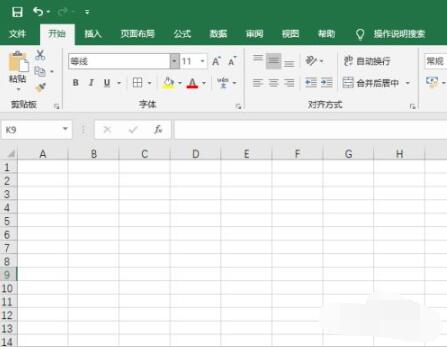
之后我们在文档中制作一个表格。
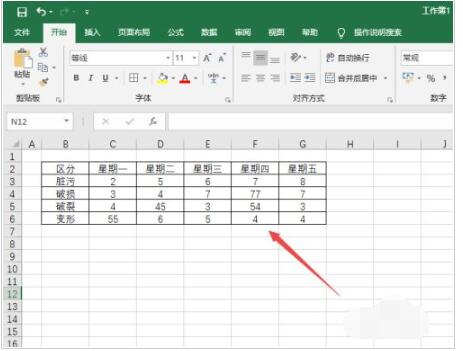
然后我们选择该表格的区域。
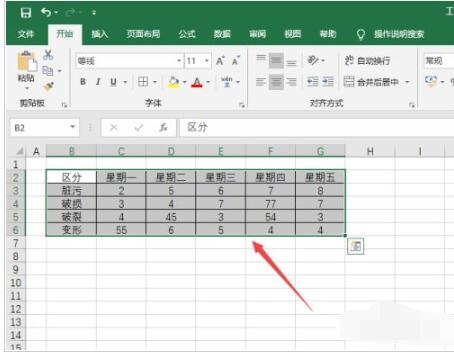
之后我们点击工具栏中的插入。
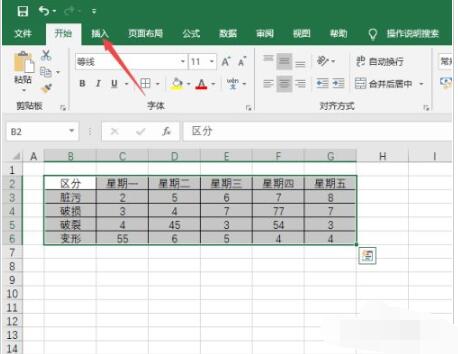
然后我们点击图示中的那个按钮边上的下拉箭头。
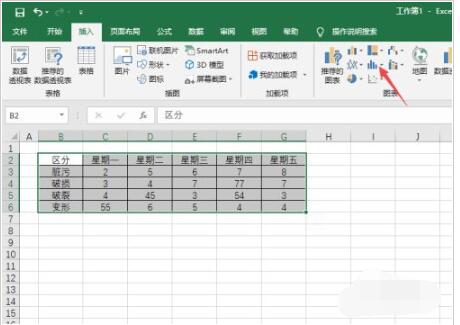
弹出的界面,我们点击直方图。
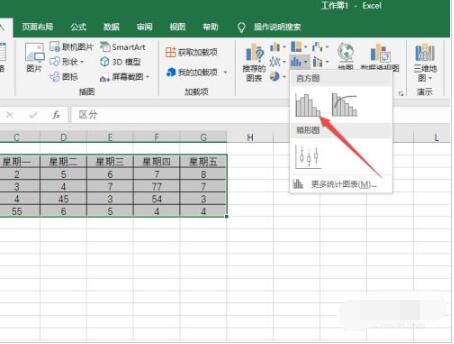
结果如图所示,这样我们就制作好直方图了。相信大家现在都会制作直方图了。
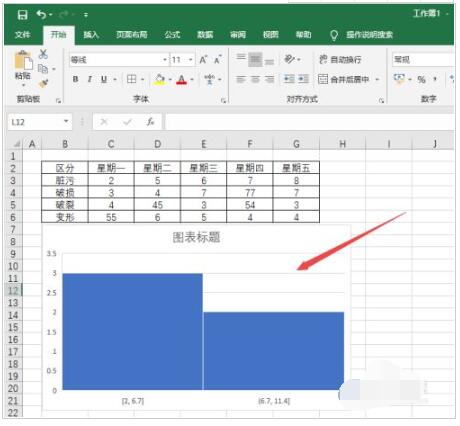
以上是Excel2019怎么制作直方图_Excel2019直方图绘制方法的详细内容。更多信息请关注PHP中文网其他相关文章!




